Créeme, lo he intentado. A lo largo de los años, he tratado de alejarme de ACDSee. Pero, como Al Pacino en El Padrino, “¡Justo cuando pensaba que estaba fuera, me vuelven a meter!”. ACDSee hace lo que quiero que haga y, como un solo paquete, lo hace mejor que cualquier otra cosa que haya encontrado.
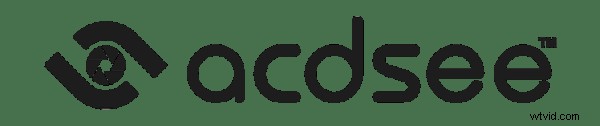
Uso Lightroom como una fábrica, una herramienta de producción en masa. Importo las imágenes, las proceso, eso es todo. Durante mucho tiempo, no sentí la necesidad de mirar nada más que los módulos Biblioteca y Desarrollo.

El cobertizo de madera.
Continuando con la analogía, lo que podría llamar imágenes artesanales, se procesan en el cobertizo del jardín, con Photoshop. Prácticamente todo lo demás que hago en ACDSee.
ACDSee en lugar de Adobe Bridge
En primer lugar, ACDSee es un reemplazo de Adobe Bridge para mí. Durante algo así como el 80% del tiempo, uso alrededor del 20% de su capacidad, es decir, su capacidad para actuar en el lugar de Bridge. Estoy seguro de que solo lancé Adobe Bridge una vez en el último año. ¡Tuve que hacerlo solo una vez para escribir este artículo! En mi opinión, ACDSee simplemente lo hace mejor.
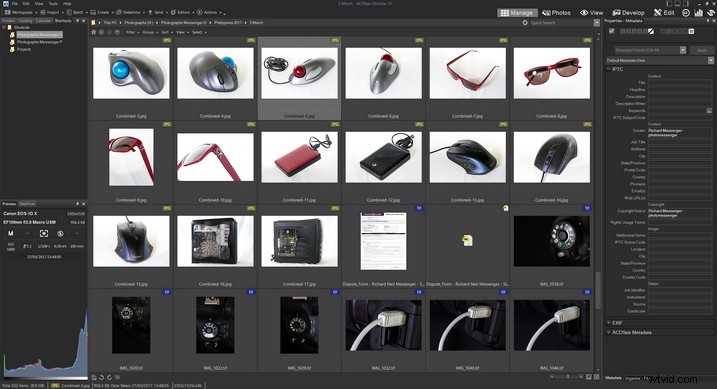
Pantalla de estilo de administrador de archivos estándar
Cualquiera de las diferentes versiones, incluso la más básica, cubre mis necesidades. Las capturas de pantalla de este artículo son de ACDSee Ultimate, pero mi experiencia anterior es que todas las versiones funcionan de manera similar. Tendría que calcular en cuántas campanas y silbatos desea invertir. ACDSee ofrece una buena comparación de las diferentes versiones en su sitio web. Estoy seguro de que encontrará que ACDSee no es un software desafiante, funciona de manera bastante convencional.
Este artículo bien puede invitar a algunos comentarios que sugieran que "tal y tal" software también hace eso, y estoy seguro de que es cierto. ¿El elefante en la habitación es Photo Mechanic, es Irfan View o incluso Adobe Bridge? También estoy seguro de que hay incluso otros. Así que pruebo otros, les doy una oportunidad, pero termino de nuevo en los brazos de la belleza poco conocida que es ACDSee.

Estilo de vida
Tiendo a estar un poco desconcertado cuando escucho a la gente hablar sobre tener un estilo de vida. Me he preguntado si debería conseguirme tal cosa. Mi reacción no es muy diferente cuando la gente habla de tener un flujo de trabajo. Me parece que diferentes situaciones requieren diferentes enfoques, y me he preguntado si debería tener un flujo de trabajo.
La verdad es que no soy del todo chapucero. Por ejemplo, si he salido a dar un paseo fotográfico, hay una rutina que tiendo a seguir. Pasar por esa rutina parece una buena manera de observar algunos aspectos de ACDSee. Este es mi proceso.
IMPORTACIÓN DE IMÁGENES
ACDSee ofrece un montón de opciones para importar fotografías, permítanme destacar solo una.
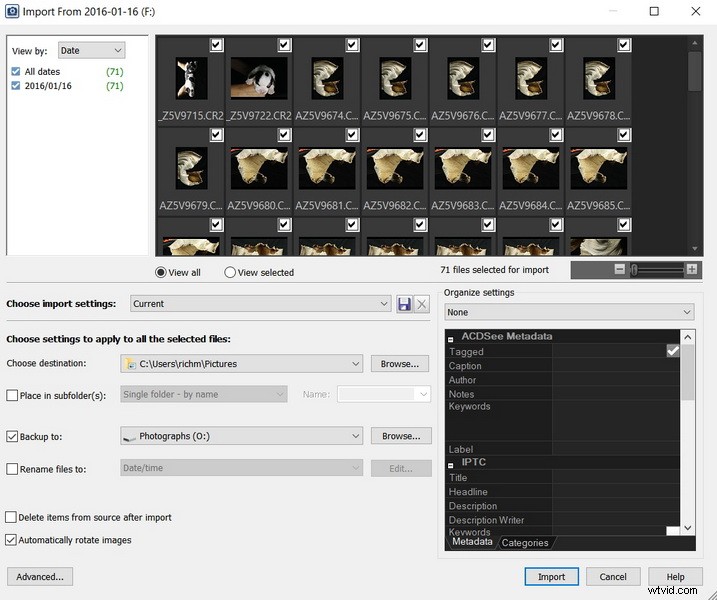
Ventana de importación de ACDSee.
Creo firmemente en el adagio de que "los datos solo existen si existen en dos lugares". La extensión de ese pensamiento es que en realidad no tiene una copia de seguridad hasta que tenga una tercera copia. Suponiendo que deje sus imágenes en la tarjeta de la cámara, ACDSee le da la opción de hacer dos copias en la importación y darle esa segunda y tercera copia de sus imágenes. La primera copia se puede importar a una carpeta y la segunda copia se puede importar a otra ubicación. Eso podría resultar ser una red de seguridad muy útil algún día. Es posible que esté contento de haber probado ACDSee solo por este motivo.
Puede ser una consecuencia de haber usado computadoras desde antes de The Ark, pero todavía tiendo a pensar en términos de carpetas con nombre y fecha. Bibliotecas, colecciones y similares, claramente funcionan para algunos, pero importo a mi estructura de archivo de fecha/ubicación, y luego a Lightroom desde allí.
EL PROCESO DE ELIMINACIÓN
Una de las partes más importantes de mi flujo de trabajo (¡Ups! ¿Acabo de admitir algo?) es el proceso de selección. Tardaré mucho en clasificar las fotografías, en barridos, que cada vez son más exigentes, borrando las que no quiero perder tiempo procesando. ACDSee me ayuda con el sacrificio de al menos 3 formas.
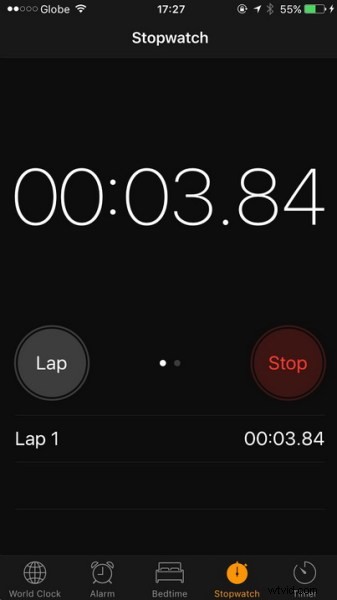
1 – ACDSee es rápido con archivos RAW
Subjetivamente, tiendo a encontrar Adobe Bridge bastante torpe para operar y lento en responder. Fue terriblemente lento abrir una carpeta y dibujar las miniaturas en una computadora con especificaciones bastante altas. Se abrió la misma carpeta, con miniaturas e imágenes visibles rápidamente, en menos de diez segundos con ACDSee. Bridge tomó tanto tiempo, las imágenes aún no se podían ver después de 2 minutos, que me mudé a otra copia que tengo de las mismas imágenes en una unidad SSD más rápida. Para ser justos, Bridge era entonces tan rápido como ACDSee.
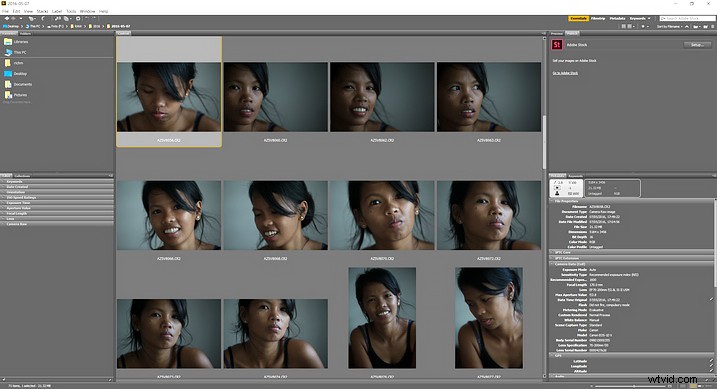
Puente de adobe
Objetivamente, ACDSee es más rápido dibujando un archivo RAW que Bridge hasta un grado increíble. Tomé la imagen A y la abrí en una vista de pantalla completa en ACDSee, luego en Bridge. Luego invertí el proceso y abrí la Imagen B primero en Bridge y luego en ACDSee. En ambos sentidos, usando ACDSee, la imagen era clara, visible con detalles nítidos, en 2 segundos. Usando Bridge, después de más de 30 segundos me di por vencido, hice clic para acercar y solo entonces se convirtió en una imagen clara, nítida y completamente dibujada.

Eso suma una gran cantidad de tiempo a lo largo de los años. No puedo imaginar que haya alguien a quien le guste sentarse y esperar a que su computadora se ponga al día. No solo ahorraría una gran cantidad de tiempo de forma acumulativa, sino que también ofrece una experiencia mucho más satisfactoria.
2 – Comparar imágenes es fácil con ACDSee
En segundo lugar, el proceso de selección es más fácil porque ACDSee ofrece una excelente herramienta para comparar fotografías en detalle. Sé que Lightroom ofrece algo similar, probablemente otros también, pero ninguno parece funcionar tan bien como en ACDSee. A menudo tengo una serie de cuatro o cinco tomas (o más) que son muy similares. ACDSee le permite colocar esas tomas en la pantalla, una al lado de la otra, todas al mismo tiempo. De hecho, creo que funciona mejor con solo tres en pantalla a la vez.
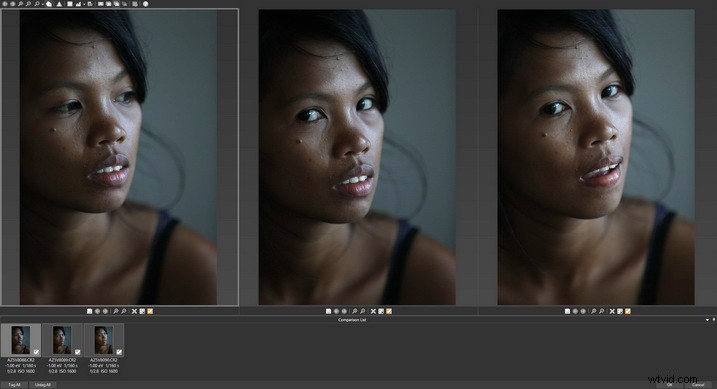
Tres o más fotografías comparadas una al lado de la otra.
La elección de qué fotografía conservar a menudo se reduce a una decisión técnica, como qué toma es la más nítida. Para un retrato, eso generalmente significa mirar a los ojos. Con ACDSee, cuando acerca una de las fotografías que está comparando, todas las tomas se acercan al mismo punto, al mismo nivel. Una vez más, reconozco que probablemente otro software haga esto, pero no he encontrado todas las cosas que quiero, funcionando tan bien como lo hacen, en un solo paquete.
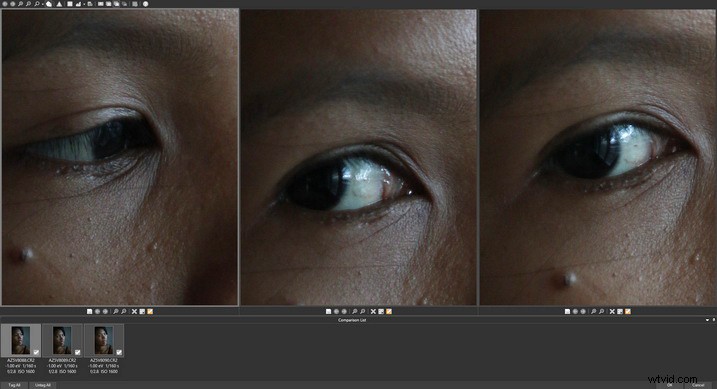
Las tres tomas se acercaron al mismo nivel.
3 – Modo de pantalla completa
La tercera forma en que ACDSee me ayuda a seleccionar imágenes es que pasa a pantalla completa de manera muy fácil y rápida. Muestra las fotografías de la forma en que quiero verlas. Pantalla completa, sin borde de ventana, sin puntero de mouse. Haga doble clic o presione Entrar y estará en pantalla completa. También "Crtl/Cmd+rueda de desplazamiento" te acerca. Así es como quiero ver las fotografías.
Entonces, hay dos bonos. En primer lugar, una opción de clic derecho es Zoom Lock, lo que significa que puedo subir y bajar página entre tomas que están a pantalla completa y se acercan al mismo punto y nivel. Incluso podría preferir esto a la comparación lado a lado. La siguiente ventaja, que puede resultar útil de vez en cuando, es que los datos EXIF se pueden mostrar muy rápidamente con ALT/OPCIÓN+Intro en el modo de vista de pantalla completa.

Modo de pantalla completa, con los datos EXIF, agregados a la derecha.
Todo lo anterior se trata principalmente de que ACDSee se utilice como reemplazo de Adobe Bridge. Una cosa importante que no he incluido hasta ahora es que puede abrir una imagen directamente en Photoshop desde ACDSee. Hace la función de explorador de archivos de Bridge igual de bien, y una combinación de teclas muy fácil de Ctrl/Cmd+Alt+X lleva la imagen a Photoshop. Probablemente sea el único atajo que puedo usar sin mirar el teclado.
Estos factores por sí solos justifican por qué ACDSee me sigue atrayendo. Sin embargo, ¡hay más!
PROCESAMIENTO POR LOTES
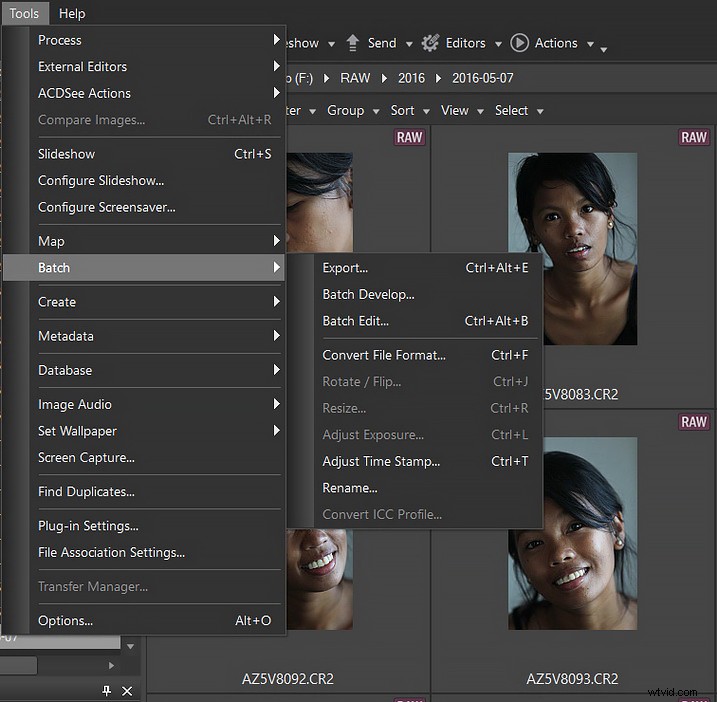
ACDsee tiene una buena selección de operaciones por lotes.
Las herramientas que probablemente uso más a menudo, y funcionan muy bien, con todas las opciones que podrías pedir, son las herramientas por lotes. Me resulta muy útil que ACDSee redimensione por lotes una cantidad de imágenes, luego convierta el formato de archivo y luego les cambie el nombre. También hay algunos otros trucos.
No es parte del menú por lotes pero, al menos en mi opinión, está vinculado. A menudo publico directamente en sitios web sociales donde, una vez más, se le brindan opciones útiles.
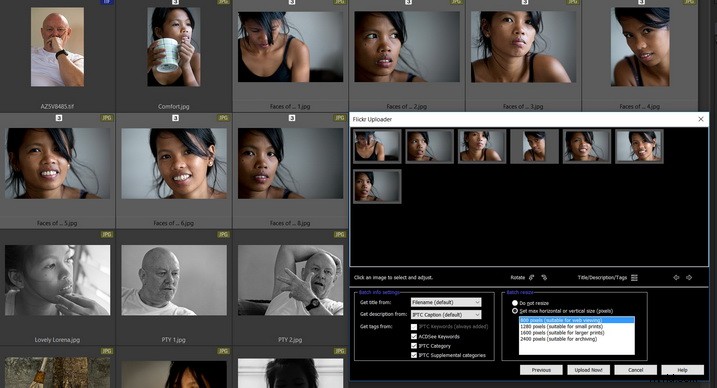
Enviar a…
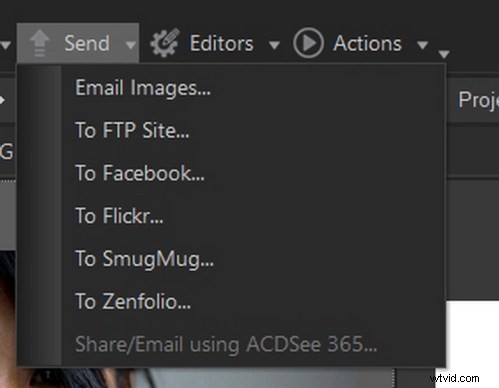
Este es probablemente un buen lugar para mencionar nuevamente que sé que Adobe tiene las herramientas para hacer todo esto. Pero no creo que nadie pueda creer que son tan simples de usar, y ciertamente no están todos en un solo lugar.
GESTIONAR
Como ya he confesado, sigo en la mentalidad de buscadores de archivos, y ese es el formato que estás viendo con ACDSee. Tiene todos los beneficios que esperaría de una herramienta de este tipo. Puede buscar, jugar con metadatos, ordenar por diferentes criterios, ver diferentes vistas... simplemente funciona bien.
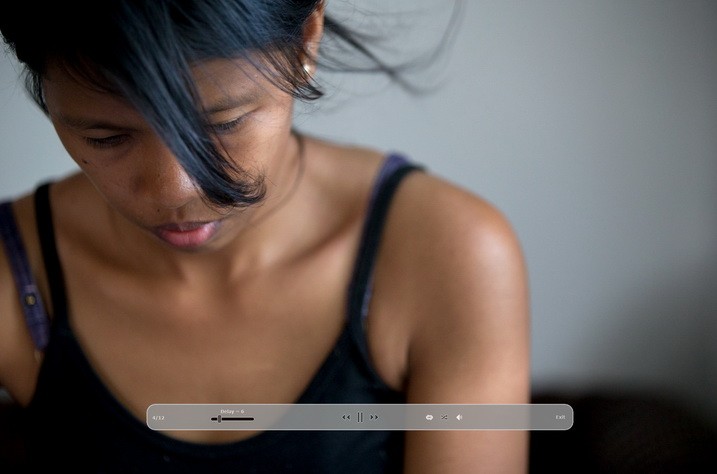
Presentación de diapositivas a pantalla completa.
Parece que este podría ser el momento de mencionar que ACDSee también hace buenas presentaciones de diapositivas, con cierto nivel de sofisticación. Pantalla completa, con la barra de herramientas que puedes ver arriba solo aparece cuando haces clic en la pantalla. En particular, eso le da la posibilidad de cambiar el retraso. Para configuraciones más sofisticadas, puede profundizar un poco más.
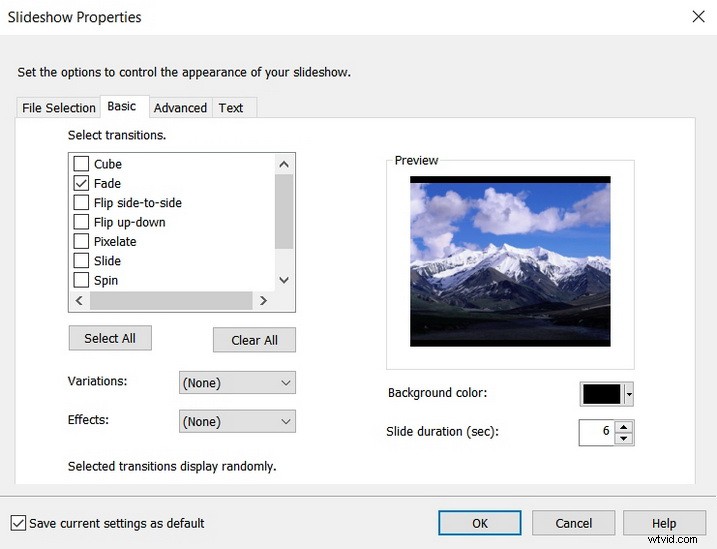
Ventana de configuración de la presentación de diapositivas.
EDICIÓN
Finalmente, la parte de ACDSee que uso con menos frecuencia, aunque aún lo aprecio, es la capacidad del programa como editor de imágenes.
A veces lo uso para el procesamiento único de una imagen. Algunas personas sugieren que ACDSee es una alternativa completa a los productos que son mucho más conocidos. ACDSee manejará RAW, tiene capas, no es destructivo... tiene algunos trucos inteligentes... si realiza una búsqueda en YouTube, encontrará muchas personas que ofrecen no solo entusiasmo, sino también una enseñanza sólida que podría persuadirlo de que ACDSee puede satisfacer TODAS sus necesidades fotográficas en lo que sería un paquete a un precio muy razonable.
Lea la reseña de Leanne Cole, autora de dPS, aquí:Alternativa de edición de fotos:descripción general de ACDSee Ultimate 10
Puede parecer trivial, pero para lo que a menudo uso ACDSee es para recortar y nivelar. Sin una descripción de los detalles minuciosos, tiene todas las funciones de recorte habituales, pero con la capacidad sencilla de establecer las dimensiones con precisión en el píxel.
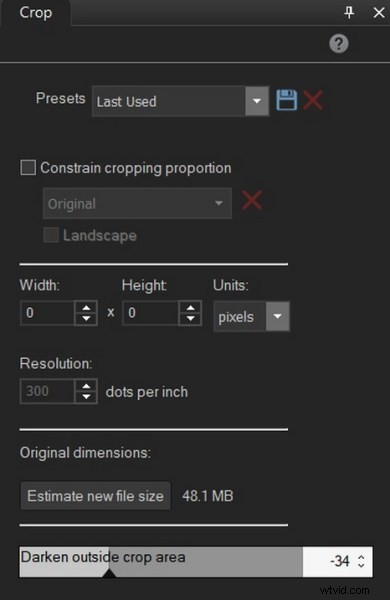
Recorte preciso de píxeles.
Luego puede colocar la máscara con precisión en la imagen, de una manera que no he encontrado ningún otro programa capaz de hacer. También me gusta la forma en que te permite variar la opacidad del área de la imagen fuera de la máscara. Si establece una dimensión de recorte y se desplaza por una serie de fotografías, la dimensión también se mantendrá de una fotografía a la siguiente.

Una herramienta útil.
También funciona de manera similar con respecto a la rotación de la imagen.
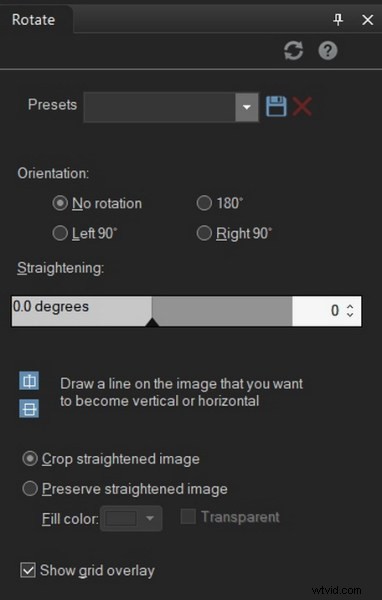
Puede rotar por grados.
No he usado nada más que te permita rotar la imagen con tanta precisión, recortando automáticamente a medida que avanzas.
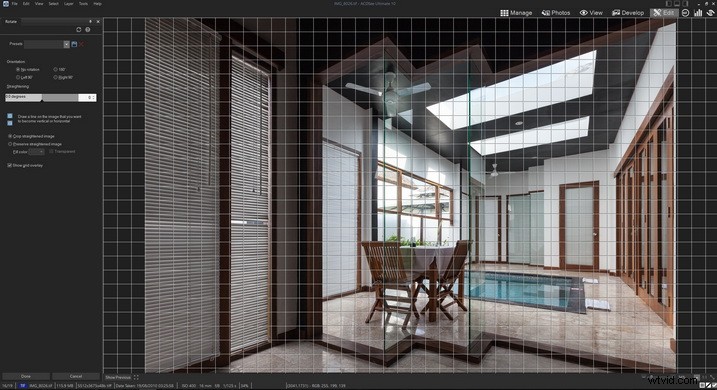
Nuevamente, una muestra clara de lo que está sucediendo, con opciones útiles
CONCLUSIÓN
Me encantan las revisiones forenses enormemente detalladas que, por ejemplo, realiza DP Review. Este artículo no puede ser de esa naturaleza. Es más una muestra, destacando algunas de las cosas que considero útiles para mí personalmente y que podrían funcionar para usted también. También me uno a otros para celebrar a los desvalidos, especialmente si se trata, de hecho, de un equipo realmente bueno, que juega un buen juego.
¿Por qué no ir a ACDSee, descargarlo para una prueba gratuita de 30 días y probarlo usted mismo? Si ya lo usa, cuéntenos en los comentarios a continuación qué características le gustan más y por qué.
